중요: 장치가 작동하지 않는 경우, Microsoft의 보안 업데이트가 더 이상 제공되지 않으며, 보안 위험 및 바이러스에 더 취약해질 수 있습니다. 따라서 최신 버전의 Windows 10으로 업데이트하는 것이 좋습니다.
최신 버전의 Windows 10 업데이트하려면 지금 업데이트를 선택합니다.
지금 업데이트
Windows 수명 주기 팩트 시트를 살펴보고 현재 서비스 중인 버전을 확인합니다.
작업 표시줄의 검색 상자에 winver를 입력하고 Enter 키를 누릅니다. 그러면 Windows 정보 대화 상자가 열리는데, 여기에서 장치에서 실행 중인 Windows 10의 버전을 확인할 수 있습니다.
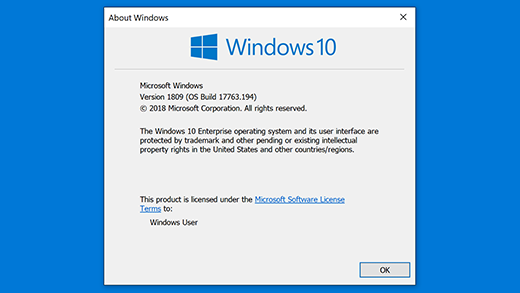
현재 버전과 Windows 수명 주기 팩트 시트에 나열되어 있는 버전을 비교하여, 장치에서 최신 버전의 Windows 10이 실행 중인지 확인할 수 있습니다.
개인 장치를 업데이트하는 데 도움이 필요한 경우 Windows 업데이트 문제 해결 또는 지원 팀의 구성원과 연결을 참조하세요.
IT 전문가는 비즈니스용 Windows 10 관련된 자세한 내용을 보려면 엔터프라이즈 배포에서 Windows 클라이언트 업데이트 가이드를 검사 합니다.
컴퓨터는 계속 작동되겠지만, 새로운 보안 업데이트나 기타 품질 업데이트를 받지 못하기 때문에 보안 위협과 바이러스에 더욱 취약해질 수 있습니다. 이러한 이유로 위에서 설명한 대로 최신 버전의 Windows 10으로 업데이트하여 최신 상태를 계속 유지하는 것이 좋습니다. Microsoft는 디바이스에 최신 업데이트가 설치되도록 무상 지원을 제공하고 있으며, 다른 기술 지원 문제에 대해 지원을 제공하기 앞서 고객에게 디바이스를 업데이트할 것을 요구하고 있습니다.
버전 및 Windows 10 버전의 서비스 종료 날짜를 확인하려면 Windows 수명 주기 팩트 시트를 참조하세요.











